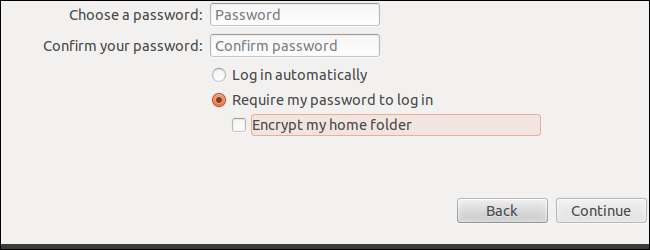
Ubuntuは、インストール中にホームディレクトリを暗号化することを提案しています。暗号化にはいくつかの欠点があります。パフォーマンスが低下し、ファイルの回復がより困難になります。後で気が変わった場合は、Ubuntuを再インストールせずに暗号化を削除できます。
暗号化を削除するプロセスには、暗号化せずにホームディレクトリのバックアップコピーを作成し、既存のホームディレクトリを削除し、暗号化ユーティリティを削除し、暗号化されていないコピーを元の場所に戻すことが含まれます。
ホームディレクトリをバックアップする
ログインしている間、ホームディレクトリは暗号化されていない形式で利用できるため、暗号化されていないバックアップコピーを簡単に作成できます。
バックアップコピーを作成するには、ログイン中にターミナルを起動し、次のコマンドを実行して、ユーザーをユーザー名に置き換えます。
sudo cp -rp / home / user /home/user.backup
(ここでの-rpオプションは、ディレクトリをコピーするようにcpに指示します r 積極的に-つまり、その中のすべてをコピーします-そして p ファイルの所有権と許可情報を予約します。)
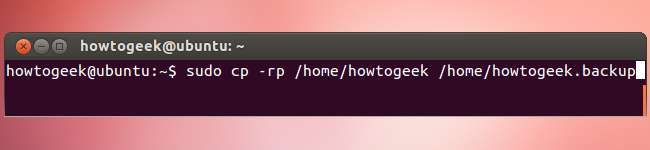
システムの/home/user.backupディレクトリを開き、バックアップが正常に作成されたことを確認します。すべてのファイルがそこにあるはずです。万が一の場合に備えて、追加のバックアップも用意しておくことをお勧めします。
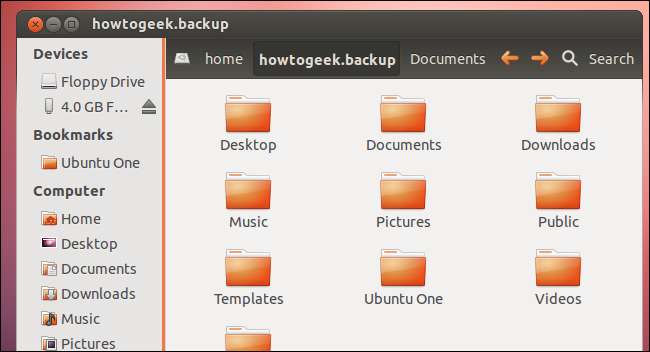
ユーザーアカウントの切り替え
ログイン中は暗号化を削除できないため、最初に別のユーザーアカウントに切り替える必要があります。これを行う最も簡単な方法は、管理者(sudo)権限を持つ別のユーザーアカウントを作成することです。別のユーザーアカウントを作成するには、パネルで自分の名前をクリックして、[ユーザーアカウント]を選択します。
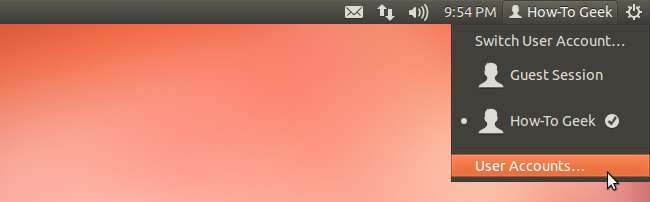
管理者アカウントタイプで新しいユーザーアカウントを作成します。
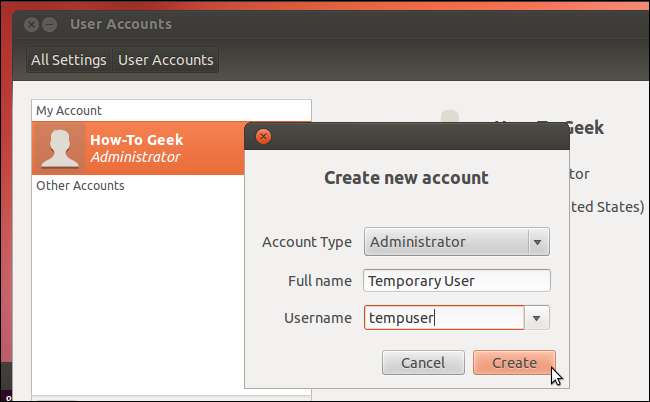
ユーザーアカウントのパスワードを設定します。パスワードを設定するまで、他のユーザーアカウントとしてログインすることはできません。
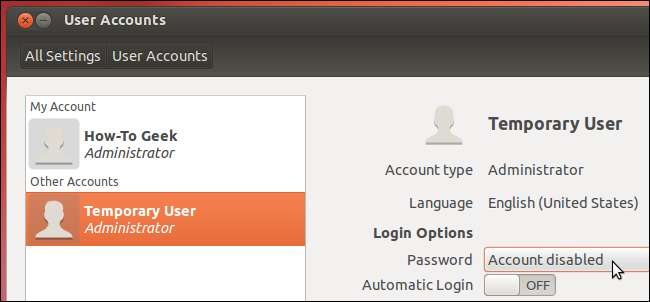
他のユーザーアカウントを作成した後、パネルからログアウトします。
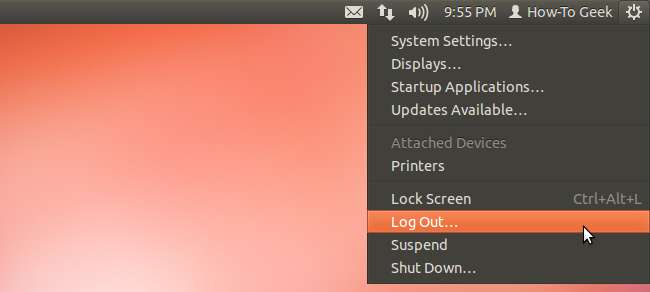
ログイン画面で仮ユーザーアカウントを選択してログインします。

暗号化を削除する
他のユーザーアカウントとしてログインしたら、ターミナルを起動し、次のコマンドを実行して、現在の暗号化されたホームディレクトリを削除します。ホームディレクトリを削除する前に、バックアップがあることを確認してください。また、sudo rm -rfコマンドを実行するときは注意してください。注意しないと、重要なファイルがすぐに削除される可能性があります。
sudo rm -rf / home / user
(ユーザーをユーザー名に置き換えることを忘れないでください。)
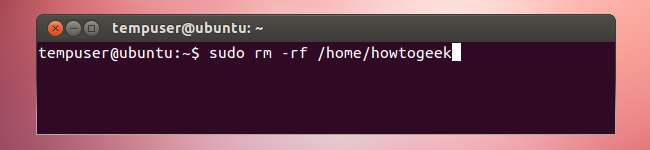
バックアップフォルダの.ecryptfsフォルダを削除します。このフォルダを削除するまで、暗号化ユーティリティはアンインストールされません。:
sudo rm -rf /home/user.backup/.ecryptfs
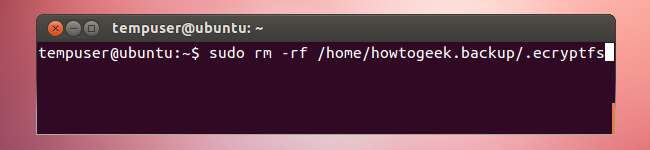
次に、システムから暗号化ユーティリティを削除します。
sudo apt-get remove ecryptfs-utils libecryptfs0
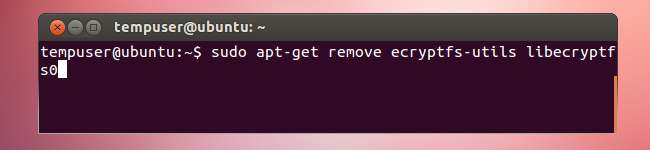
最後に、ホームディレクトリの暗号化されていないバックアップを元の場所に復元します。
sudo mv /home/user.backup / home / user
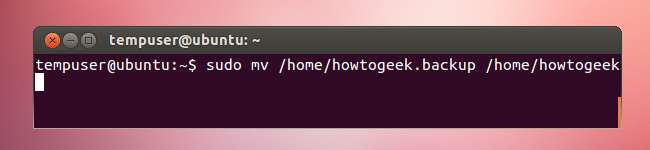
これで、ホームディレクトリは暗号化されていません。ログアウト(またはシステムの再起動)して、通常どおりログインできます。 [ユーザーアカウント]ウィンドウから一時的なユーザーアカウントを削除することをお勧めします。

![[詳細属性]ボタンがアーカイブチェックボックスに置き換えられることがあるのはなぜですか?](https://cdn.thefastcode.com/static/thumbs/why-is-the-advanced-attributes-button-sometimes-replaced-by-an-archive-checkbox.jpg)





